win10 Qt5 如何配置opencv 3开发环境
1、首先进入cmake的官方网站
这里点击Download latest release

2、64位电脑下载64位版本,32位电脑下载32版本
现在的电脑基本都是64位的
这里我下载的zip的解压包,并解压出来
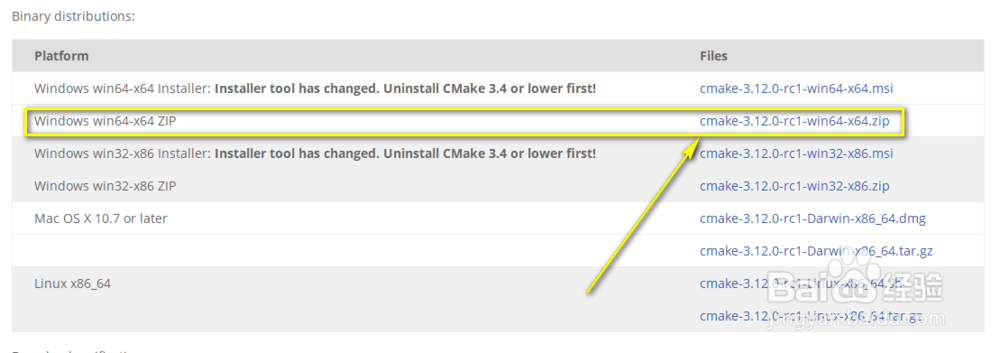
3、下载opencv源码
进入opencv的官网点击source forge
网页会自动推送适合你系统的版本,你也可以自行选择对应的版本进行下载
下载完成后是一个exe自解压文件,你需要运行解压出来

4、打开Qt
在构建里面Cmake那里添加Path
点击浏览,把你刚才解压出来cmake,bin目录下的cmake.exe添加进去

5、设置完成后,点击open project
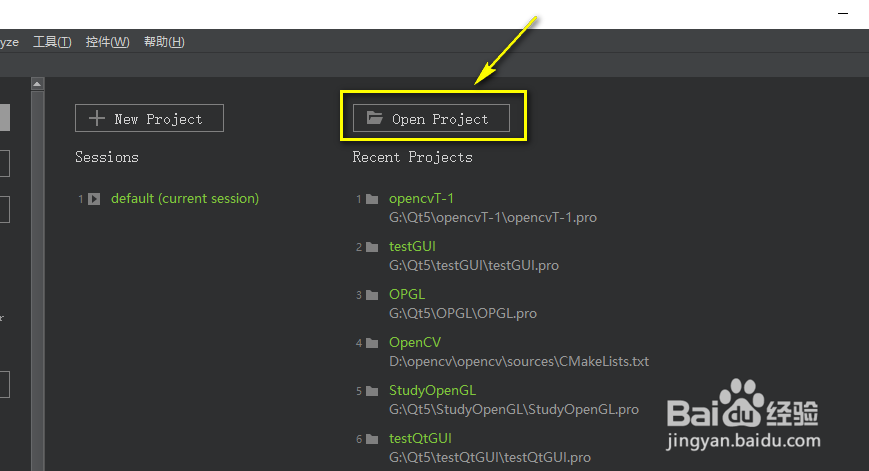
6、找到你刚才解压的opencv文件
选择opencv ,source下面的cmakelists.txt文件
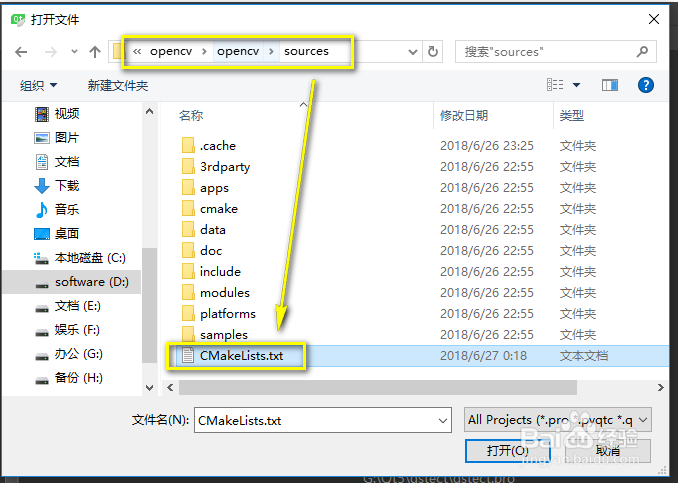
7、系统会自动地搜索加载源代码
过程很慢,需要等待一段时间
若你打开只有一个txt文件,并且系统没有配置源代码
请检查上一步的cmake.exe有没有配置正确
加载完成后,如下图
我们点击绿色三角形进行编译
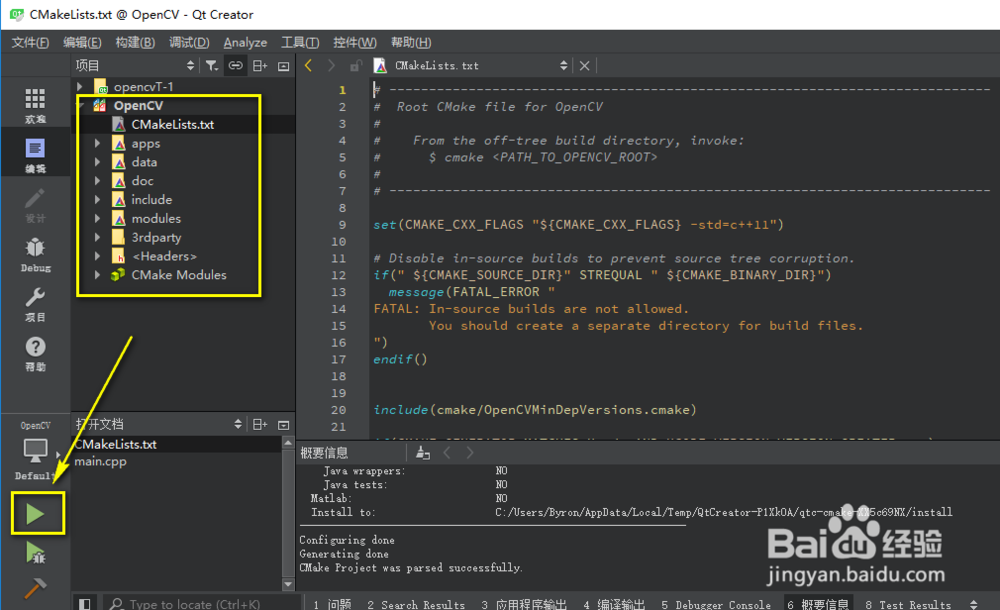
8、编译结束后我们需要配置opencv和MinGW的环境变量
点击此电脑,属性
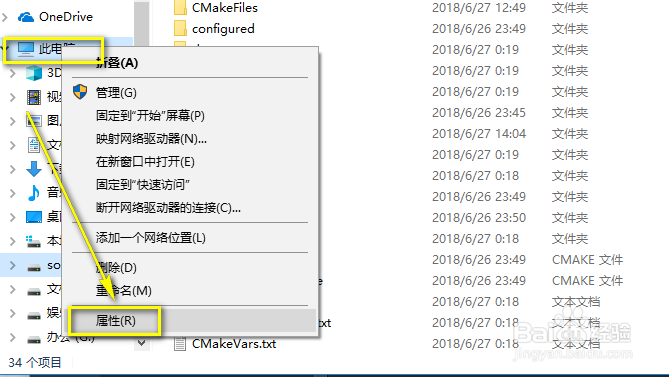
9、进入高级系统设置
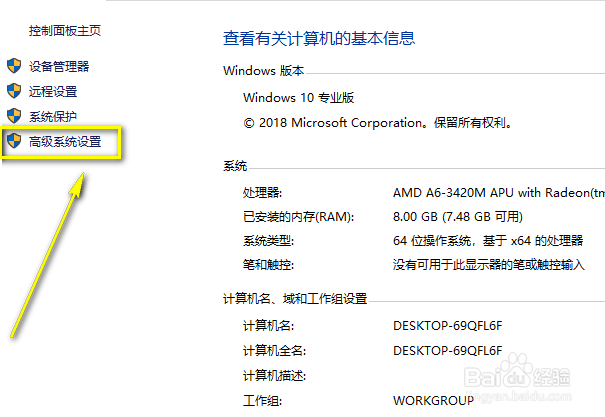
10、点击环境变量进入环境变量的设置
在系统变量里面点击Path
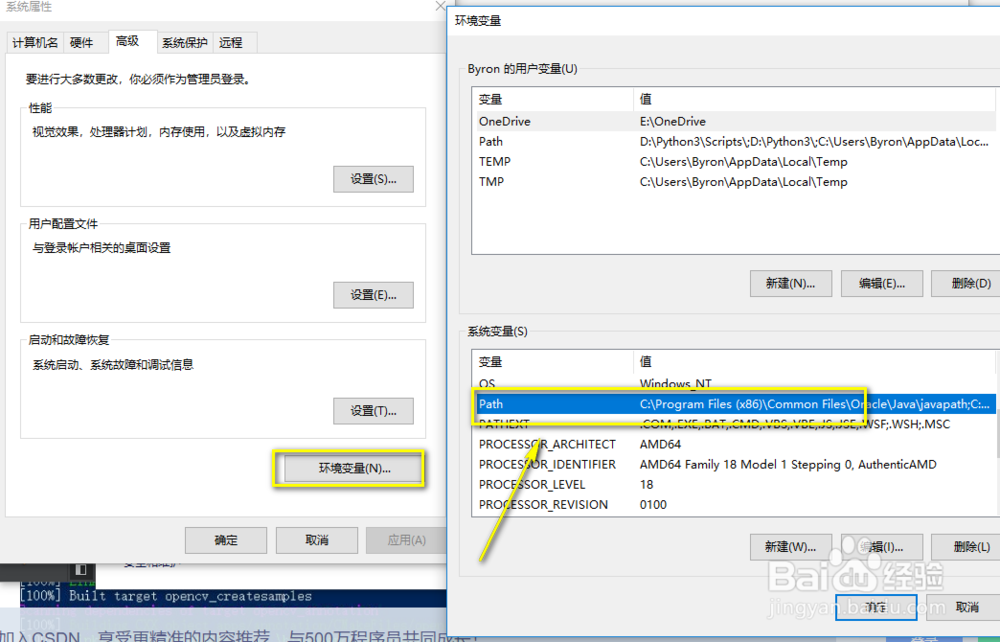
11、我们把刚编译好的opencv下的bin目录添加进去
再把QT目录下的mingw下的bin目录添加进去

12、我们新建一个Qt项目,最好是空项目
我们添加INCLUDEPATH和LIBS
注意可能和我的不太一样,根据你的具体地址填写

13、输入以下的源代码进行测试
打开一个图像,注意目录不能为中文
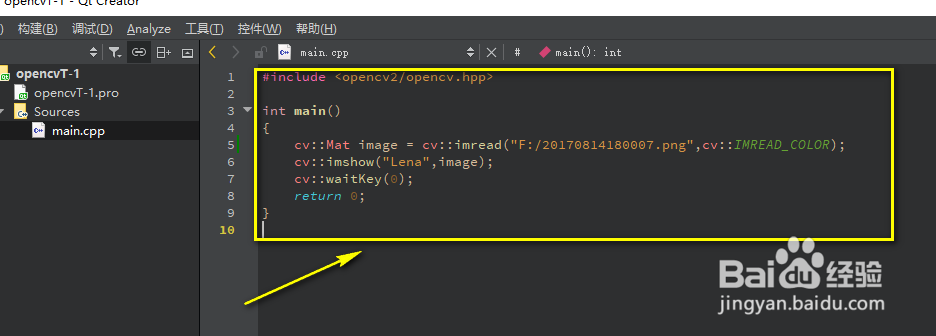
14、编译运行后的结果
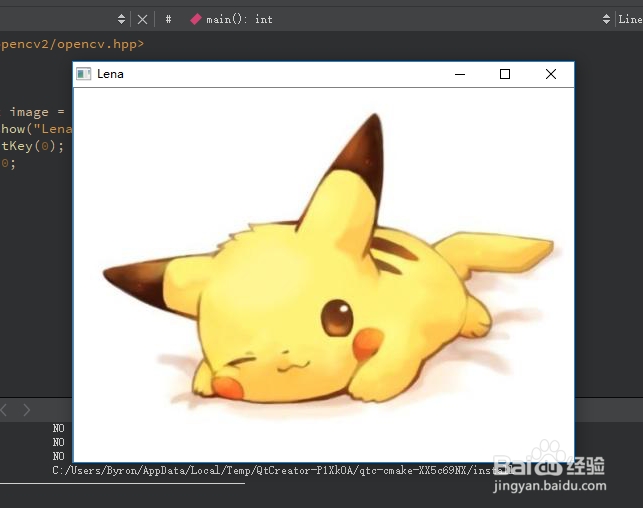
声明:本网站引用、摘录或转载内容仅供网站访问者交流或参考,不代表本站立场,如存在版权或非法内容,请联系站长删除,联系邮箱:site.kefu@qq.com。
阅读量:177
阅读量:123
阅读量:43
阅读量:147
阅读量:20